Командное меню "Вставка"
Обратимся теперь, как и обещали, к еще одному объекту, без которого сейчас, к примеру, ни один товар, произведенный и расфасованный, даже ни одна обложка книги не обходится. Я говорю о штрих-коде.
В Publisher, как и в других приложениях Офиса, есть возможность (фильтр) вставляя в свои публикации штрих-код. Конечно, внутри документа штрих-код не совсем нужен, а вдруг вы делаете картинку-этикетку для какого-нибудь товара? Вдруг вы печатаете коротенькую бумажку, чтоб вложить ее в упаковку какой-нибудь селедки под шубой?
Тогда опять вызываем опцию Insert Object… и выбираем…
Из списка выбираем Corel BARCODE 10.0. Это приложение к CorelDRAW, верно одно из приложений графического пакета CorelDRAW. Там Мастер штрих-кода гор нужнее, потому что все этикетки (ну, не вес, а половина) делаются именно в CorelDRAW.
Выбрали эту строчку и говорим ОК.
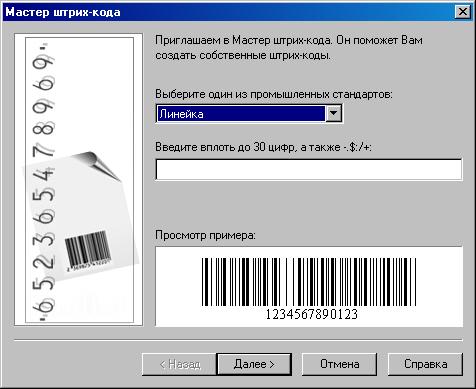
Рис. 50. Мастер штрих-кода к вашим услугам
Мы знаем множество международных кодов кодирования товаров различного профиля. Впрочем, мы-то знаем, что они, эти коды, есть. А вот что они такое в самом деле, я, например, не имею представления. Кроме одного кода – штрих-кода, основанного на ISBN (единый международный код для книги). На каждую книгу выдается свой отдельный номер, больше не повторяющийся.
Вот как на основе других универсальных кодов, так и на основе универсального ISBN – формируется штрих-код (тоже индивидуальный для каждого товара). Мы станем строить свой штрих код именно на ISBN. В списке в окне выбора формата кода (там, где вы видите по умолчанию слово CodaBar) находим ISBN.
Нижнее окошко поменяло свой внешний вид и ждет от вас записи вашего ISBN-кода. Вписываем и говорим "Далее".
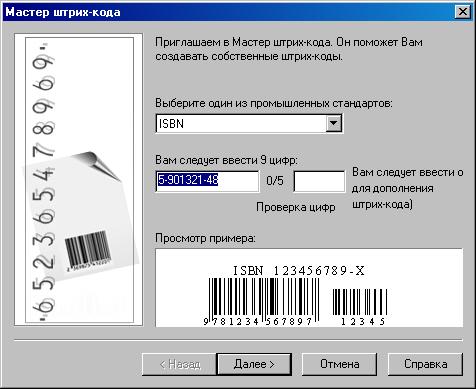
Рис. 51. Вписали свой номер ISBN
